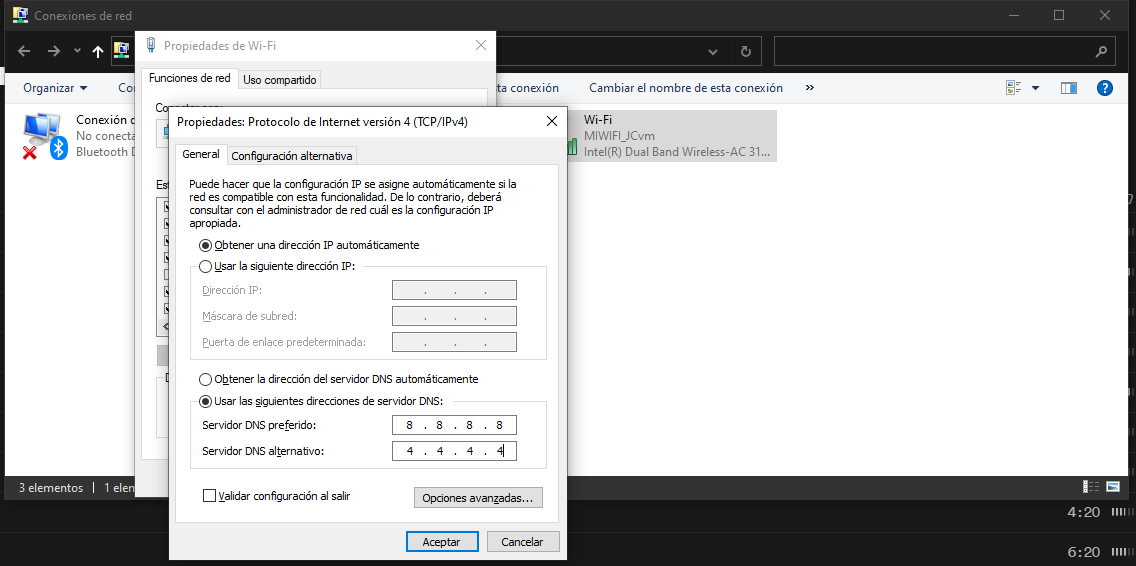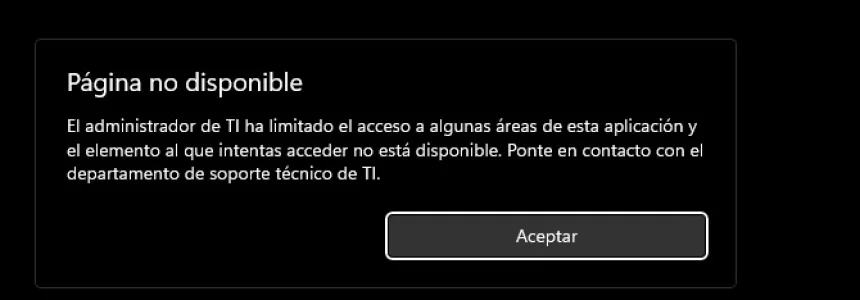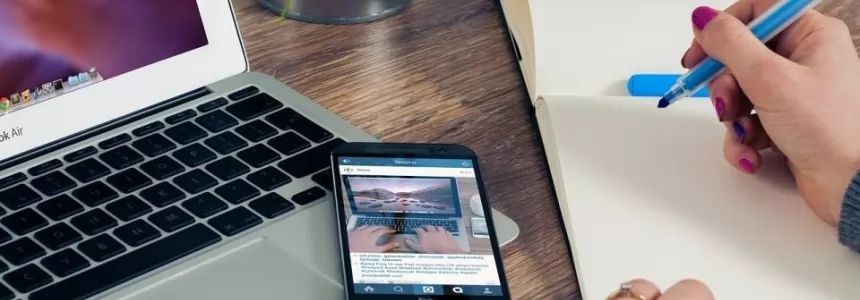Que son las DNS?
Cuando tienes acceso a Internet para el hogar o la empresa, el proveedor de servicios de Internet (ISP) también proporciona la configuración de red necesaria, incluidas las direcciones de dns (DNS), que hace posible el acceso a sus sitios favoritos, a los servicios en línea que pueda necesitar para trabajar desde casa y a la descarga de archivos.
La única advertencia es que los servidores DNS del ISP suelen ser más lentos, poco fiables a veces y no muy privados. Sin embargo, siempre puedes utilizar diferentes resolvedores de terceras empresas para mejorar tu experiencia en Internet dependiendo del sistema operativo que estes utilizando. A continuación te explicamos cómo hacerlo.
Antes de empezar hay que tener en cuenta que hay varios DNS alternativos que podemos utilizar a parte de los de los que nos otorga nuestro proveedor de servicios de internet. Aqui os dejo una lista varios dns que podeis utilizar
Que Considerar Cuando cambias tus DNS
- DNS por defecto vs. DNS de terceros - Cuando tienes servicio de Internet, tu proveedor de servicios de Internet (ISP) tiene un DNS por defecto que tu red utiliza para conectarse a la web. Los ISP pueden recopilar datos sobre los clientes y su actividad en Internet. Un DNS de terceros puede hacer lo mismo, aunque resulta más difícil atribuir la conexión a personas u hogares concretos.
- DNS gratuito vs DNS de pago - Más allá de la evidente diferencia económica entre un DNS gratuito y uno de pago, las opciones gratuitas suelen tener menos funciones. Un DNS de pago tendrá funciones más avanzadas de seguridad y rendimiento, así como una mejor atención al cliente y más opciones de personalización. Aunque, un DNS gratuito servirá para la mayoría de los propósitos.
- DNS público vs. DNS privado - Un DNS público está disponible para la población en general y normalmente proviene de su proveedor de servicios de Internet o de un proveedor de DNS dedicado. Un DNS privado suele ser utilizado por las empresas para dar a los empleados un acceso más fácil a los sitios web/direcciones IP internos. Lo normal es que tengas un DNS público en casa y uno privado o público en el trabajo.
OpenDNS
208.67.222.222
Propiedad de Cisco, OpenDNS tiene dos opciones gratuitas: Family Shield y Home. Family Shield es buena para los padres que quieren asegurarse de que sus hijos no pueden acceder a contenidos inapropiados. Home se centra en la seguridad y el rendimiento de Internet.
Cloudflare
1.1.1.1
El servicio gratuito de DNS de Cloudflare es el "más rápido del mundo":
- Mitigación no medida de DDoS
- CDN global
- Certificado SSL compartido
- Reglas de tres páginas
- Ancho de banda ilimitado
Un subproducto de Cloudflare, 1.1.1 con Warp está diseñado para dispositivos móviles. Cuando descargas la aplicación en tu smartphone o tableta, "sustituye la conexión entre tu teléfono e Internet por un protocolo moderno y optimizado". Además, se comprometen a no vender nunca tus datos, lo que siempre es una ventaja.
DNS público de Google
8.8.8.8
producto de DNS propio de Google también es gratuito. Se centra en "la velocidad, la seguridad y la validez de los resultados". Sólo ofrece resolución de DNS y almacenamiento en caché - no hay bloqueo de sitios con Public DNS.
Comodo Secure DNS
8.26.56.26
El paquete Secure Internet Gateway Gold de Comodo Secure DNS, basado en la nube, es gratuito (hasta 300.000 peticiones DNS mensuales). Esto le da:
- Protección frente a amenazas avanzadas, phishing, malware y callbacks de C&C
- Filtrado web para más de 80 categorías de contenido
- Protección de políticas de acceso a la web dentro y fuera de la red
- Visibilidad en tiempo real de todos los dispositivos conectados
Quad9
9.9.9.9
Quad9 hace hincapié en la seguridad, la privacidad y el rendimiento: la empresa se fundó con el objetivo de hacer que Internet sea más seguro para todos. Bloquea los dominios maliciosos, la suplantación de identidad y el malware al tiempo que mantiene tu anonimato. Quad9 se expande constantemente a nuevas regiones. En este momento, ocupa el puesto número 8 en la clasificación de análisis y comparación del rendimiento de los DNS.
DNS público de Verisign
64.6.65.6
Verisign promociona sus características superiores de estabilidad y seguridad, además del hecho de que no venden los datos de los usuarios a ninguna empresa de terceros ni para la venta/orientación de anuncios. Verisign se convirtió en Neustar UltraDNS Public en el cuarto trimestre de 2020 tras una venta de activos el 9 de octubre.
OpenNIC
13.239.157.177
En su esencia, OpenNIC es un intento de combatir la censura. Dirigido por voluntarios, este servidor DNS gratuito hace que toda la web sea accesible para todos. También evitan el "secuestro de DNS", que es cuando un ISP se apropia de las URLs comúnmente mal escritas.
UncensoredDNS
91.239.100.100
Dirigido y financiado en su totalidad por su fundador, Thomas Steen Rasmussen, UncensoredDNS tiene su sede en Dinamarca. Es una gran opción para los locales de FreeDNS, con funciones de seguridad, mejora del rendimiento y fiabilidad.
CleanBrowsing
185.228.168.168
Existen versiones gratuitas y de pago de CleanBrowsing. El servidor DNS gratuito se centra en la privacidad, especialmente para los hogares con niños. Viene con tres filtros gratuitos y bloquea la mayoría de los contenidos para adultos.
Yandex DNS
77.88.8.7
Esta DNS basada en Rusia tiene toda una lista de características:
- Rendimiento: te proporciona un acceso más rápido a la web.
- Protección: bloquea el malware y los bots.
- Filtrado de contenidos - Prohíbe el acceso a contenidos para adultos
UltraRecursivo DNS
156.154.70.1
El DNS UltraRecursivo de Neustar es también una opción muy completa. Ofrece una mejora del rendimiento con una rápida resolución de consultas y una infraestructura fiable. También bloquea el malware, los sitios web maliciosos, el phishing, el spyware y los bots (además de la protección DDoS). También bloquea el contenido inapropiado o para adultos.
DNS alternativo
198.101.242.72
¿Cansado de ver tantos anuncios en línea? Alternate DNS es la solución para ti. Mantienen una base de datos de dominios conocidos que sirven de publicidad y envían una respuesta nula para bloquear los anuncios antes de que se conecten a su red.
AdGuard DNS
76.103.130.130
AdGuard DNS también se centra en el bloqueo de anuncios. También bloquea los contadores, los sitios web maliciosos y el contenido para adultos, si desea ampliar los bloqueos parentales para los usuarios más jóvenes de la web.
El mejor servidor DNS gratuito para ti depende de lo que quieras conseguir al cambiar tus DNS y de dónde te encuentres. Si eres un poco experto en tecnología, echa un vistazo a esta herramienta para comparar cada proveedor de DNS para tu ubicación.
Como Cambiar DNS?
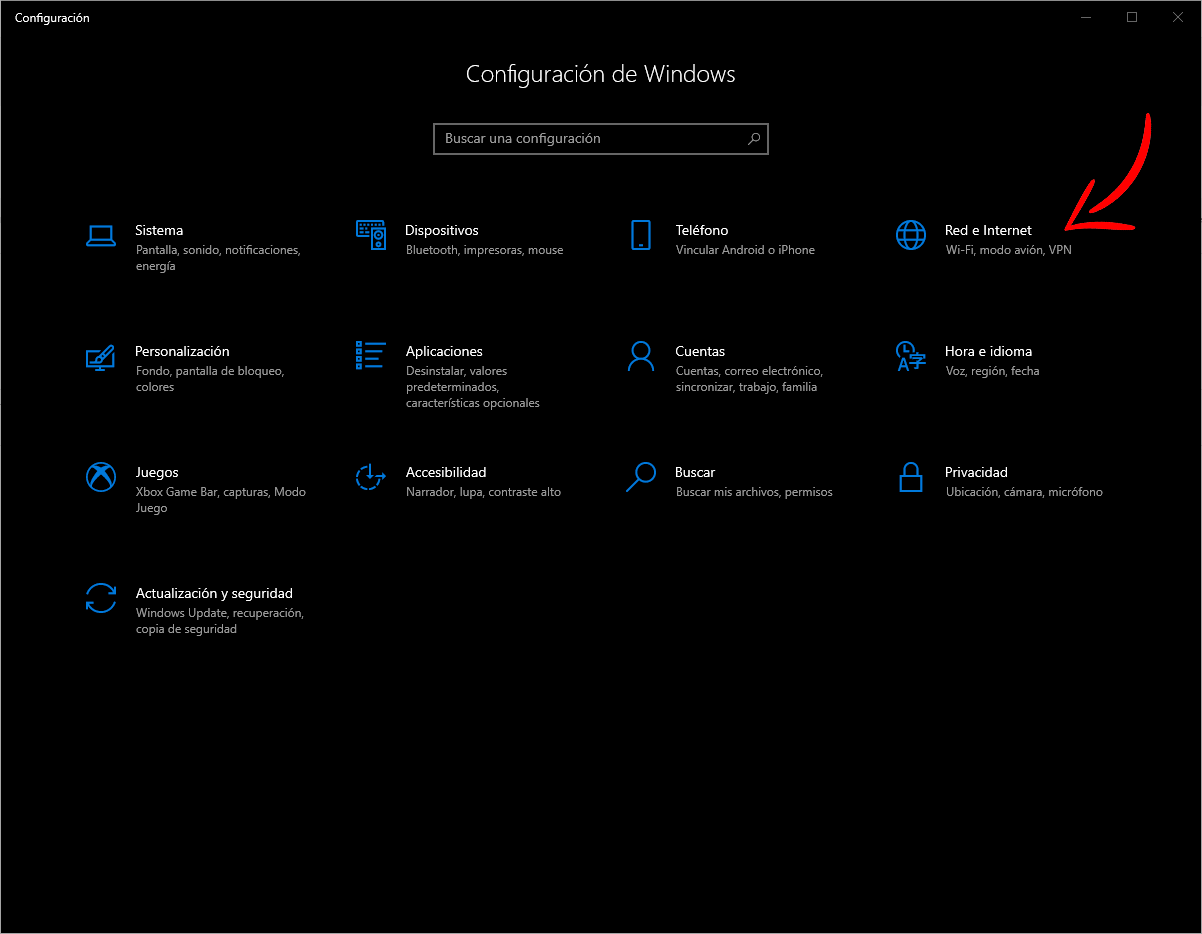
El primer paso es entrar al menú de Configuración de Windows 10. Hazlo abriendo el menú de inicio y pulsando sobre el icono de la rueda dentada o escribiendo configuracion. Una vez dentro tienes que hacer click sobre la opción de Red e Internet, que es la que te llevará a las opciones específicas para cambiar las características de tus conexiones a Internet.
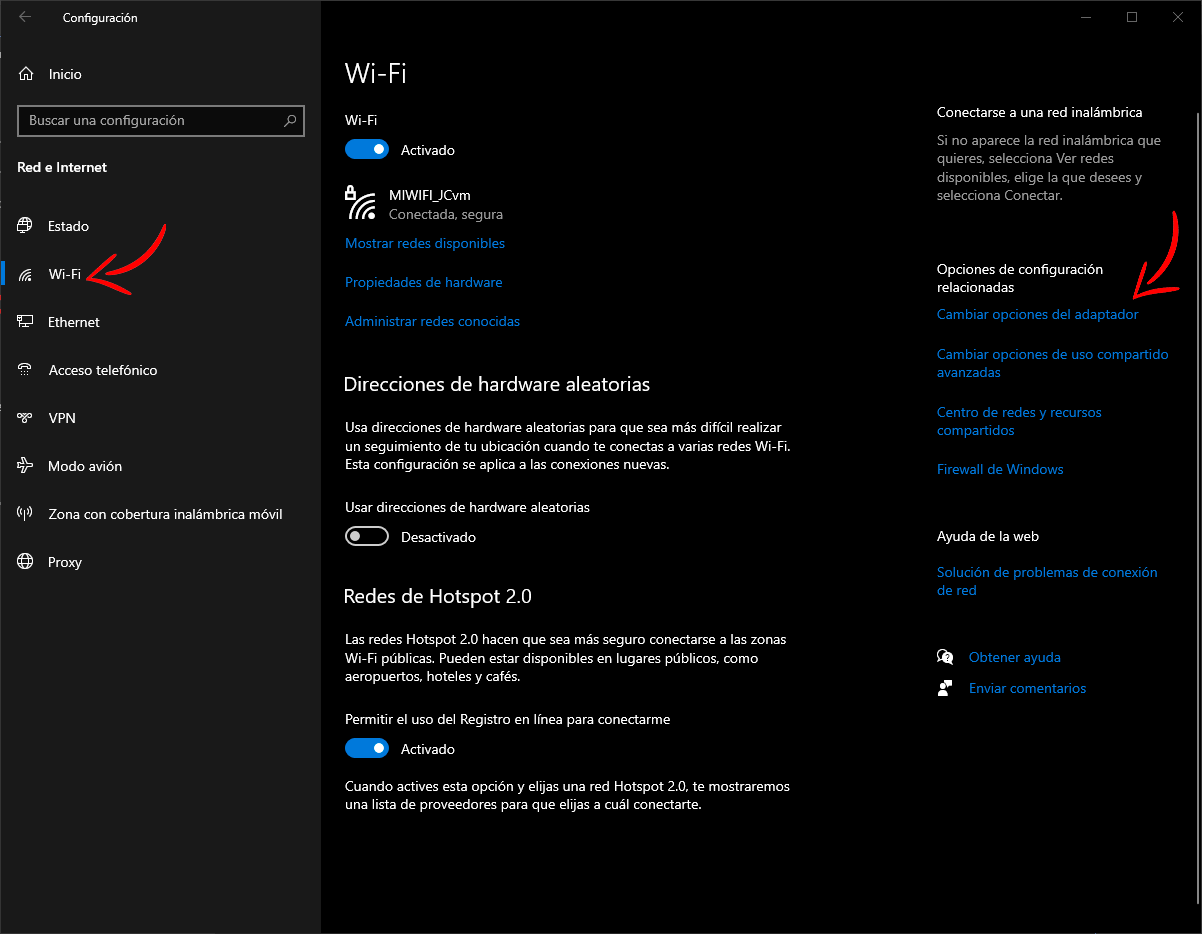
El siguiente paso depende de cómo esté conectado tu ordenador. Si lo tienes conectado por wifi como yo tendrás que entrar en la opción Wifi que tienes a tu izquierda, y si usas red cableada entra en la opción Ethernet que aparecerá en su lugar. En cualquiera de los dos casos, ahora pulsa sobre la opción Cambiar opciones del adaptador.
Se te abrirá el panel de Conexiones de red. Ahí haz click derecho sobre tu conexión, y en el menú emergente que te aparecerá elige la opción Propiedades.
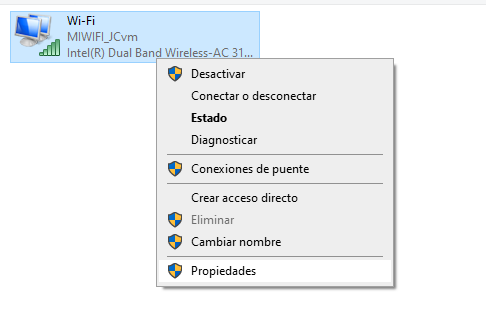
Ahora te aparecerá una nueva ventana con un listado de opciones. Ve a la de Protocolo de Internet versión 4 (TCP/IPv4) pero no la desmarques, simplemente haz un único click sobre ella y en las opciones que aparecen bajo la lista pincha sobre Propiedades. En el menú tienes otra opción para IPv6, pero es una nueva tecnología que los proveedores aún no utilizan demasiado. En cualquier caso, si tuvieras IPv6 deberías configurar también este apartado además del de IPv4.
Para saber si tu conexión utiliza IPv6 o sin embargo se queda en el IPv4 como lo momento es lo normal, puedes entrar en páginas como testmyipv6.com donde te aparecerá automáticamente cual es la tecnología que estás utilizando.
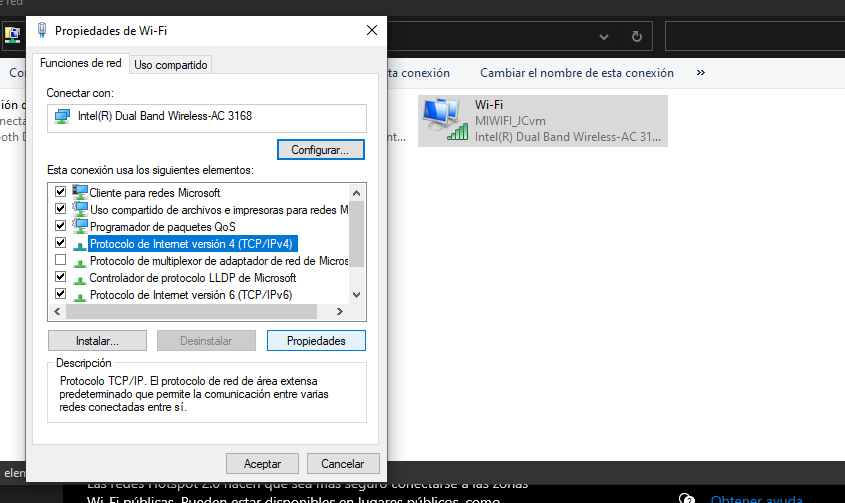
Una vez entres en estas propiedades ya sólo te queda elegir la opción Usar las siguientes direcciones de servidor DNS e introducir las direcciones de DNS que quieras utilizar, como por ejemplo las de Google. Una vez lo tengas hecho ya sólo que quedará pulsar sobre Aceptar y habrás realizado la operación con éxito.